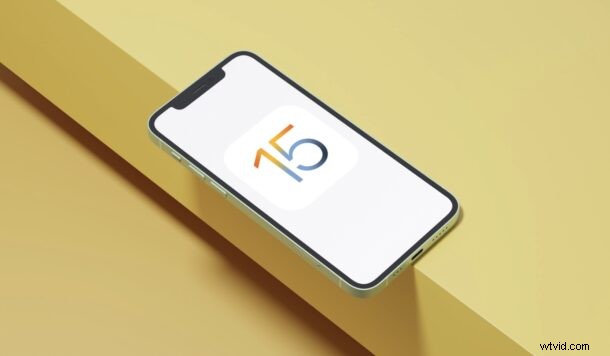
iOS 15 と iPadOS 15 がついに登場しました。iPhone と iPad の最高の新機能のいくつかを知りたい場合は、ここで説明します。デバイスをまだ更新していない場合は更新してから、読み進めて、最も便利な新しいトリックを試してください。
表面的なレベルでは、最新のイテレーションは視覚的なオーバーホールではありませんが、ほとんどのユーザーが確実に評価する多くの機能の追加と変更をもたらします。 FaceTime、Safari、Notes、iCloud などのさまざまなアプリを使用すると、これらの変更に気付くでしょう。
試してみるべきiOS 15の最高の15の機能
以下にリストした機能は順不同です。これらの新機能の中には、ハードウェアの制限により新しい iPhone が必要なものがあることに注意してください。それでは早速、見ていきましょう:
1. FaceTime が Android と Windows、そして Web に登場
なぜこれが iOS 15 の機能と見なされるのか疑問に思われるかもしれません。それは、FaceTime Web リンクを作成できるのは iOS 15、iPadOS 15、および macOS Monterey デバイスだけだからです。作成したら、これを Apple デバイスを所有していない人と共有できます。
受信者が Web ブラウザーにアクセスできる限り、問題なく FaceTime 通話に参加できます。
この新しい機能は、iPhone で FaceTime アプリを起動するとすぐに見つかります。
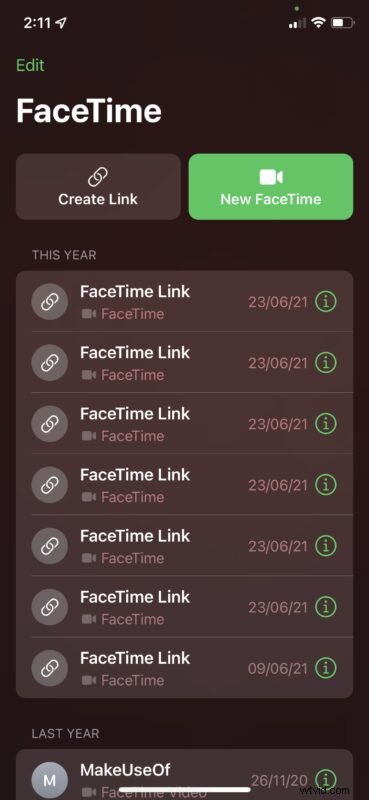
2. FaceTime 通話用の新しいマイク モード
新しい iOS 15 アップデートでは、FaceTime 通話の品質を向上させる 2 つの新しいマイク モードが導入されています。 Apple はこれを実現するために機械学習を使用しています。
モードの 1 つは Voice Isolation と呼ばれ、あなたの声に焦点を当て、すべてのバックグラウンド ノイズを遮断します。
もう 1 つはワイド スペクトラム モードと呼ばれ、室内のすべての音が聞こえるようにします。
このモードは、複数の人が同じ部屋にいて、ビデオ通話中に全員の声を聞きたい場合に便利です。
アクティブな FaceTime 通話に参加したら、iOS コントロール センターからこれら 2 つのマイク モードを切り替えることができます。ただし、この機能を使用するには、Apple A12 Bionic チップ以降を搭載したデバイスが必要です。
3.アプリ間でのドラッグ アンド ドロップ
これは、多くのユーザーがワークフローを改善するために活用できる優れた生活の質の機能です。 iOS 15 では、さまざまなアプリ間でコンテンツをドラッグ アンド ドロップできるようになりました。コンテンツは、Web リンク、Safari タブ、テキスト、画像、またはファイルにすることができます。
この機能を使用するには、両手が必要になることに注意してください。
コンテンツを選択して長押しし、コンテンツを貼り付けたいアプリに切り替えるだけです。
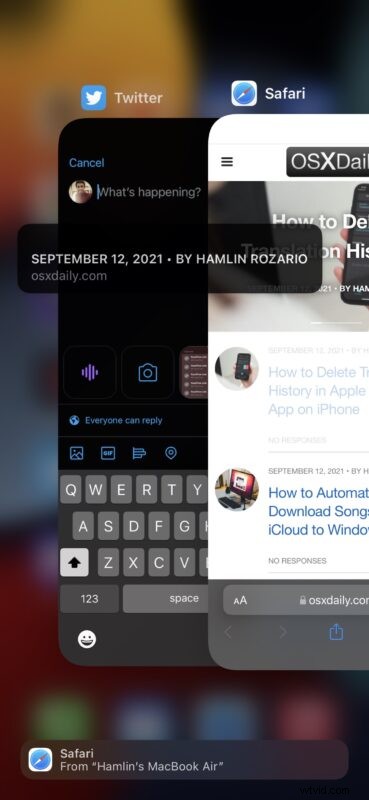
4.写真のライブテキスト
iOS 15 を実行している iPhone は、画像、スクリーンショット、さらにはカメラのライブ プレビューからテキストを自動的に検出できます。ただし、この機能は Apple 12 Bionic チップ以降を搭載したデバイスに限定されます。そのため、試してみる前に、お使いの iPhone がサポートされていることを確認してください。
これにアクセスするにはいくつかの方法があります。たとえば、写真アプリを開き、テキストが含まれる画像を見つけます。次に、画面の右下隅にある Live Text オプションを探し、それをタップしてテキストを強調表示します。ここで、他の画面上のテキストと同様に、コピー、選択、検索、定義などを行うことができます。
また、カメラ アプリを開き、iPhone をテキストに向けて、プレビューの右下隅にある新しい Live Text オプションにアクセスすることで、カメラからこれにアクセスすることもできます。それをタップして画面上のテキストを強調表示し、必要に応じてコピー、選択、または「ルックアップ」します。
5.ビルトイン認証システム
2 要素認証は最近非常に普及しており、一部のアプリやサービスでは、アカウントのセキュリティを強化するために必須になっています。これまでのところ、ほとんどの人は Google Authenticator や Authy などの認証アプリに依存していましたが、iOS 15 を実行している iPhone を手に入れたので、新しい組み込みの認証システムを活用できます。サードパーティ製品と同様に、この認証システムは、アカウントに安全にログインするために使用できる 2FA コードを生成します。
これを使用するには、[設定] -> [パスワード] に移動し、2FA を有効にするアカウントを選択します。次に、「確認コードを設定」をタップします。セットアップ キーを入力するか、Web サイトから QR コードをスキャンするオプションがあります。新しい認証システムは、一部のサードパーティ アプリほど機能が豊富ではないかもしれませんが、ビルトイン ソリューションとしては十分です。さらに、iCloud のおかげで、新しい iPhone にアップグレードするときにコードの移行について心配する必要はありません。
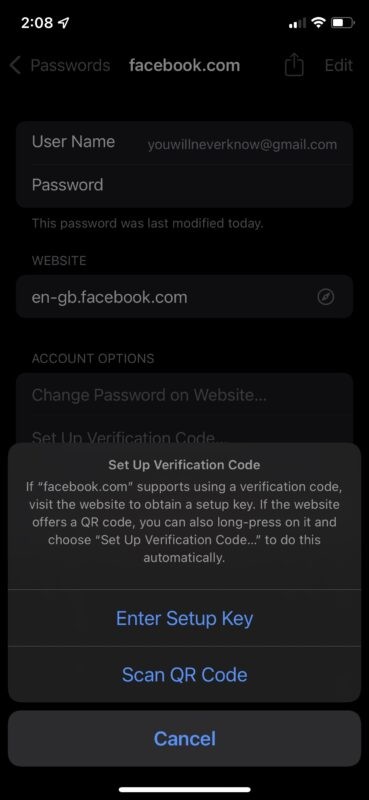
6.あなたと共有
これは、Safari、Apple Music、Photos などの他のストック アプリと連携して動作し、Apple ユーザー間のコンテンツ共有エクスペリエンスを向上させる新しいメッセージ機能です。仕組みは次のとおりです。
連絡先は、iMessage でさまざまな種類のコンテンツを共有しています。たとえば、一部は Web リンクで、一部は画像などです。多くの場合、共有されたコンテンツをすぐに確認するのに忙しいかもしれません。
Apple の iOS 15 は、ストック アプリ間で共有されるコンテンツをスマートに分離します。たとえば、誰かがあなたとリンクを共有した場合、次回 iPhone で Safari を起動したときにそのリンクが表示されます。または、友達が曲を共有した場合は、次にミュージック アプリを開いたときに表示されます。友人があなたと共有したコンテンツを見つけるために、メッセージをスクロールする必要はもうありません。
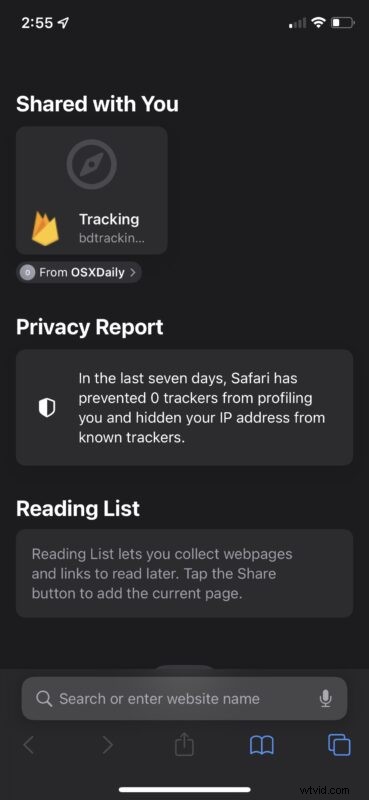
7. Safari の再設計:下部の URL バー、タブのグループ化など
Safari は、iOS 15 ソフトウェア アップデートにより、ここ数年で最大のオーバーホールを受けます。 iPhone ユーザーの場合、アドレス バーはデフォルトで下部に配置されていますが、必要に応じて [設定] から上部に移動できます。
タブバーを左右にスワイプするだけで、さまざまなタブを切り替えることができるようになりました。
Safari では、タブ グループと呼ばれる新機能を使用して、タブをより適切に整理できるようになりました。これらのタブ グループは iCloud と同期するため、タブを失うことなくデバイスをシームレスに切り替えることができます。
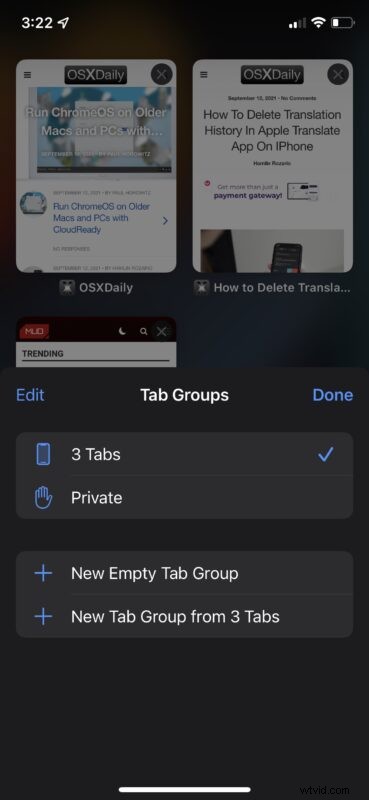
8.データを転送するための一時的な iCloud ストレージ
誰もが iPhone に保存されているすべてのデータをバックアップするのに十分な iCloud ストレージを持っているわけではありません。この時点までは、バックアップを完了するために必要なストレージ容量を確保するために、より上位のプランにアップグレードする必要がありました。しかし、iOS 15 のアップデートにより、Apple は、新しい iPhone を購入すると、最大 3 週間の一時的な iCloud ストレージを許可するようになりました。この期間を利用して、iCloud の助けを借りて、すべてのアプリ、写真、データ、およびその他の設定を新しいデバイスに自動的に転送できます。
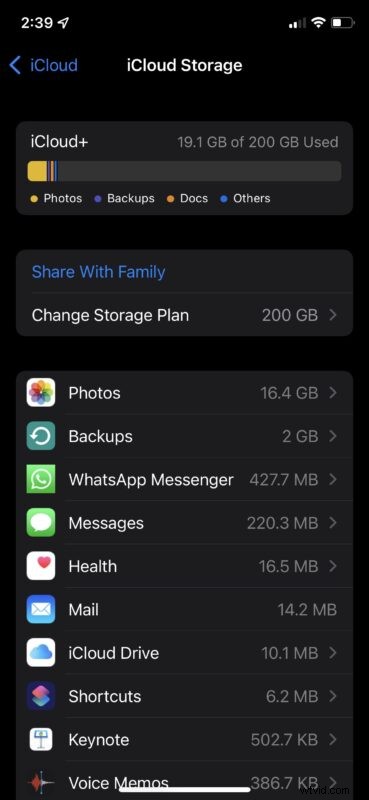
9. Hide My Email でプライバシーを保護
ほとんどのユーザーは、個人の電子メール アドレスを非公開にしたいと考えています。 Apple は、iOS 15 の新しい Hide My Email 機能を使用してこれを可能にしました。これは、同社の iCloud+ サービスの一部であり、既存のプラン以上の費用はかかりません。したがって、基本的に、すでに iCloud の料金を支払っている場合は、この新しい機能を利用する準備がすべて整っています。
Hide My Email は、個人のメール受信ボックスに転送する一意のランダムな電子メール アドレスを生成します。このメールはいつでも削除でき、いつでも別のランダム アドレスに切り替えることができます。この新機能のおかげで、さまざまなサービスにサインアップするときに、実際のメール アドレスを共有する必要がなくなりました。設定するには、[設定] -> [Apple ID] -> [iCloud] -> [iPhone でメールを非表示] に移動します。
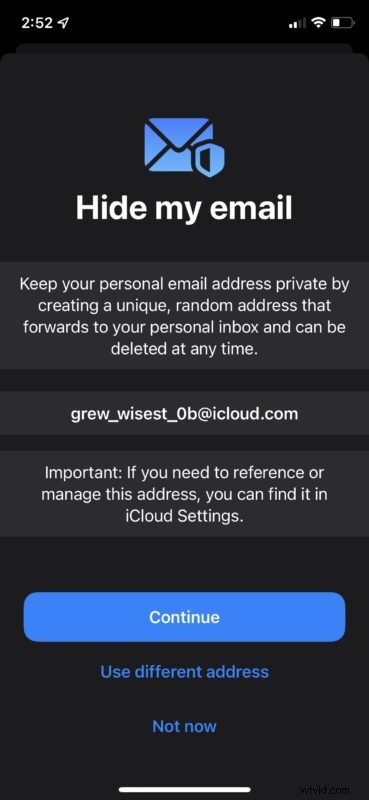
10. iCloud プライベート リレー
前述の Apple の iCloud+ サービスには、プライベート リレーと呼ばれる別の便利なプライバシー機能が含まれています。簡単に言えば、IP アドレスをマスクできる VPN のようなサービスです。ただし、一般的な VPN とは異なり、Apple は自国の IP アドレスに制限しているため、リージョン ロックされたサービスやコンテンツにアクセスするために使用することはできません。
プライベート リレーは、デバイスから送信されるトラフィックが暗号化されていることを確認し、誰も傍受して読み取ることができないようにします。
プライベート リレーは Safari でのみ機能し、他のアプリや Web サイトはサポートされていません。 iPhone の [設定] -> [Apple ID] -> [iCloud] -> [プライベート リレー] に移動して、有効または無効にできます。
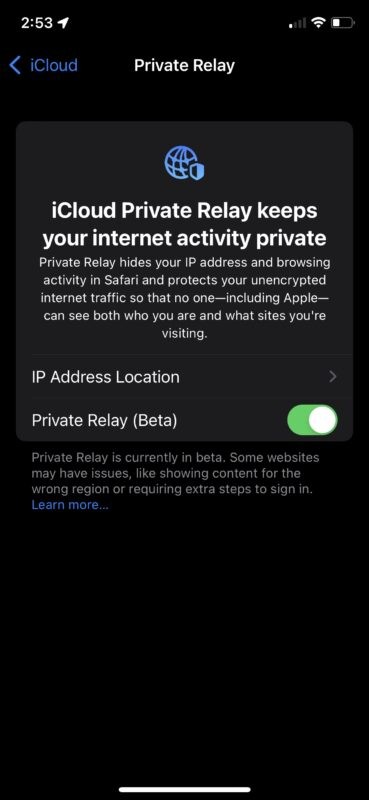
11.メモのタグ
ハッシュタグを使用して、ストック ノート アプリですべてのノートを整理できるようになりました。ハッシュタグが同じメモはグループ化されます。ノートの任意の場所に 1 つ以上のタグを追加できます。
たとえば、メモに #shopping を追加して、後ですべての買い物リストを除外するために使用できます。
ノート アプリの新しいタグ ブラウザを使用すると、任意のタグまたはタグの組み合わせをタップして、タグ付きのノートをすばやく表示できます。
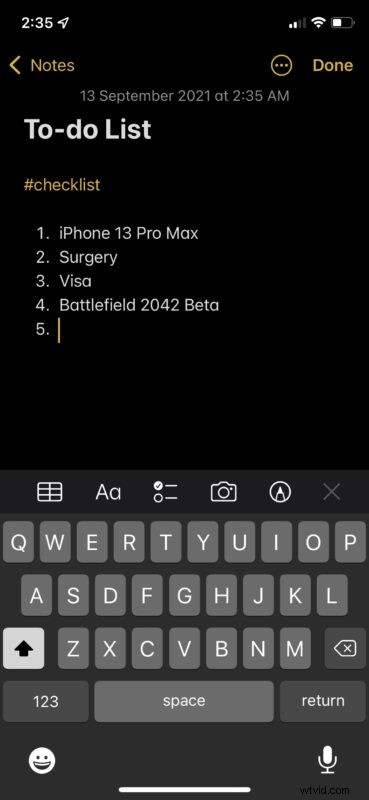
12.フォーカス モード
Apple は、フォーカス モードと呼ばれるおやすみモードの改良版を導入しました。これにより、アクティビティに応じて連絡先やアプリからの通知を除外できます。フォーカスは好みに応じてカスタマイズ可能で、最初から設定するのが面倒な場合は、パーソナル、ワーク、ゲームなどのいくつかのプリセット モードにアクセスできます。
一番良いところ?コントロールセンターから手動でアクティブにしたくない場合は、フォーカスモードを自動化またはスケジュールできます.また、Smart Activation を使用して、時間、場所、またはアプリのアクティビティに基づいてフォーカス モードに入ることができます。
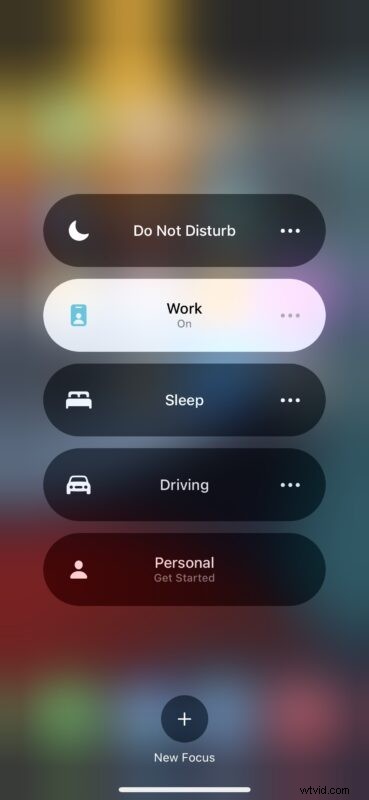
13.デバイス上の Siri
新しい iOS 15 ソフトウェア アップデートにより、Siri はすべての要求を iPhone で直接処理できるようになりました。すべての音声処理は、Apple Neural Engine の助けを借りてデバイス上で行われます。そのため、リクエストを処理するために Apple のサーバーにデータを送信する必要がなくなりました。
この機能を利用するには、Apple A12 Bionic チップ以降を搭載した iPhone が必要です。
Siri は、アラームの設定、電話の発信、テキスト メッセージの送信、アプリの起動など、インターネットに接続していなくても多くの要求を処理できるようになりました。
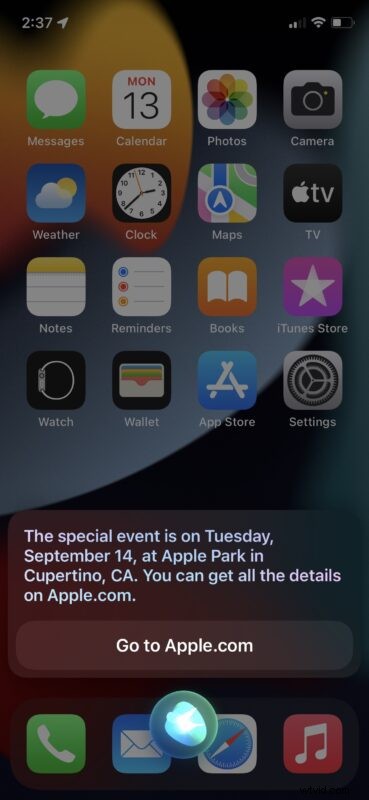
14.ダイナミック ヘッド トラッキングによる空間オーディオ
Apple は、ほんの数か月前の iOS 14.6 アップデートで、Apple Music に Dolby Atmos による空間オーディオを導入しました。ただし、同社は新しい iOS 15 ソフトウェア アップデートでダイナミック ヘッド トラッキングを追加することで、すでに一歩進んでいます。
AirPods Pro または AirPods Max を所有している場合は、この強化されたオーディオの没入感を体験できます。
選択した曲を再生し、コントロール センターのボリューム スライダーを長押ししてトグルにアクセスし、空間オーディオを有効にします。
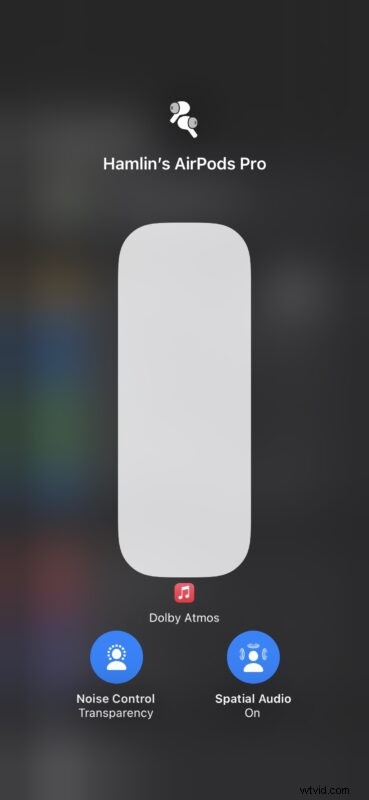
15.シェアプレイ
SharePlay は、おそらく、Apple が WWDC 2021 での iOS 15 の公開中に導入した最大の機能の 1 つです。 Apple は、この機能を 2021 年の後半に延期し、さらに改良しました。
SharePlay は基本的に、iOS 15 で iPhone からウォッチ パーティーまたはリスニング パーティーを開始できる FaceTime 機能です。たとえば、Apple TV アプリからの FaceTime 通話中に連絡先と一緒に映画やテレビ番組を見ることができます。または、ミュージック アプリからグループの音楽リスニング セッションを開始します。コンテンツの再生は、通話のすべての参加者に対して同期されたままになります。 Apple のアプリに加えて、開発者が新しい SharePlay API でサポートを追加した場合、SharePlay はサードパーティのアプリやストリーミング サービスでも動作します。
お気づきかもしれませんが、iPhone を iOS 15 に、または iPad を iPadOS 15 にアップデートすると、これらすべての新機能をチェックするだけで何時間も費やすことができます。ここにリストした機能のほとんどは、iPadOS 15 でも利用できますiPadOS は iOS がタブレット サイズの画面用にラベルを付け直しただけなので。また、新しいマルチタスク機能など、iPadOS 15 に固有の追加のヒントがいくつかありますが、これについては個別に説明します。
iOS 15 の新機能についてどう思いますか?デバイスを iOS 15 にアップデートしてからどのくらい経ちましたか?お気に入りの iOS 15 機能はありますか?あなたの個人的な経験を私たちと共有してください。また、下のコメント セクションに貴重なフィードバックを忘れずに残してください。
